So beheben Sie, dass das WhatsApp-Profilbild nicht angezeigt wird
Obwohl es Konkurrenten wie WhatsApp, Signal und Telegram gibt, ist es die meistgenutzte Messaging-App der Welt. Obwohl die Benutzerfreundlichkeit von WhatsApp zu seiner Beliebtheit beiträgt, können Benutzer auf einige Fehler stoßen, wie zum Beispiel, dass das Profilbild nicht angezeigt wird. Auch wenn Sie Ihr Handy oder Profilbild geändert haben, ist Ihr WhatsApp-Profilbild möglicherweise nicht sichtbar. Wir haben einige Lösungsvorschläge aufgeführt, die Ihnen bei der Lösung dieses Problems helfen werden.
Was ist ein WhatsApp-Profilbild?
Das WhatsApp-Profilbild ist ein Foto, das ein Benutzer als Profilbild in der WhatsApp-Messaging-App festlegt. Es erscheint neben dem Namen des Benutzers in der Kontaktliste, in Gruppenchats und in Einzelchats mit anderen WhatsApp-Benutzern.
Das Profilbild kann jederzeit geändert oder aktualisiert werden. Benutzer können auch ein persönliches Foto oder ein anderes Bild ihrer Wahl als Profilbild verwenden. Dies ist eine der Möglichkeiten, Ihr Konto zu personalisieren und es Ihren Kontakten zu erleichtern, Sie auf WhatsApp zu erkennen.
Warum wird das WhatsApp-Profilbild nicht angezeigt?
Es gibt mehrere mögliche Gründe, warum Ihr WhatsApp-Profilbild möglicherweise nicht angezeigt wird. Wenn wir darüber sprechen, was das sein könnte:
- Langsame oder keine Internetverbindung: WhatsApp benötigt eine gute Internetverbindung, um Profilbilder hochzuladen. Wenn Ihre Internetverbindung langsam oder nicht verfügbar ist, wird Ihr Profilbild möglicherweise nicht angezeigt.
- Datenschutzeinstellungen: Wenn die Datenschutzeinstellungen der Person, deren Profilbild Sie anzeigen möchten, auf „Niemand“ oder „Meine Kontakte“ eingestellt sind, können Sie das Profilbild dieser Person nicht anzeigen.
- Serverprobleme: Auf den WhatsApp-Servern können Probleme auftreten, die dazu führen können, dass Profilbilder nicht geladen werden.
- Falsche Telefonnummer: Stellen Sie sicher, dass die Telefonnummer, die Sie für den Kontakt gespeichert haben, korrekt ist. Wenn Sie die falsche Nummer gespeichert haben, können Sie das Profilbild der Person nicht sehen.
- App ist veraltet: Stellen Sie sicher, dass auf Ihrem Gerät die neueste Version von WhatsApp installiert ist. Wenn Sie eine ältere Version der App haben, funktioniert diese möglicherweise nicht richtig, einschließlich der Anzeige von Profilbildern.
Lösung für den Fehler, dass das WhatsApp-Profilbild nicht angezeigt wird
Überprüfen Sie die Sichtbarkeitseinstellungen des WhatsApp-Profilbilds
Bei WhatsApp können Sie auswählen, wer Ihr Profilbild sehen kann. Wenn Sie diese Option absichtlich oder versehentlich auf „Niemand“ setzen, ist Ihr Profilbild für niemanden sichtbar, auch nicht für diejenigen in Ihrer Kontaktliste. Nachfolgend erfahren Sie, wie Sie die Sichtbarkeit Ihres WhatsApp-Profilbilds steuern und ändern können.
Auf Android:
- Öffnen Sie die WhatsApp-App auf Ihrem Handy und tippen Sie auf das Dreipunktsymbol in der oberen rechten Ecke.
- Tippen Sie auf Einstellungen, um zu den WhatsApp-Einstellungen zu gelangen.
- Wählen Sie nun oben die Option Konto aus.
- Tippen Sie hier auf Datenschutz.
- Wählen Sie „Profilfoto“ und dann „Meine Kontakte“ oder „Alle“, je nachdem, mit wem Sie Ihr Profilbild teilen möchten.
Auf dem iPhone:
- Öffnen Sie WhatsApp und tippen Sie unten rechts auf Einstellungen.
- Konto auswählen.
- Wählen Sie dann Datenschutz.
- Gehen Sie zu Profilfoto und wählen Sie dort „Meine Kontakte“ oder „Alle“ aus.
Gewähren Sie WhatsApp-Berechtigungen richtig
Jede App benötigt Zugriff auf bestimmte Berechtigungen, um stabil zu funktionieren. Wenn Sie Ihr Profilbild so einstellen, dass es nur für Ihre Kontakte sichtbar ist, muss WhatsApp wissen, wer Ihre Kontakte sind. Daher benötigt WhatsApp Zugriff auf die Kontakte Ihres Handys und bittet Sie um Ihre Erlaubnis, dies zu tun. Wenn Sie diese Berechtigung nicht erteilen, können Ihre Kontakte Ihr WhatsApp-Profilbild nicht sehen.
Möglicherweise haben Sie WhatsApp (wissentlich oder unwissentlich) nicht erlaubt, auf die Kontakte Ihres Handys zuzugreifen. Um dies zu beheben, können Sie die folgenden Schritte ausführen:
Berechtigungen auf Android aktivieren:
- Drücken Sie lange auf die WhatsApp-App auf dem Startbildschirm.
- Tippen Sie auf den mit „i“ gekennzeichneten Abschnitt, um auf die Einstellungen der App zuzugreifen.
- Wählen Sie nun die Option Berechtigungen.
- Tippen Sie dann auf Kontakte und wählen Sie Zulassen.
Spätestens innerhalb weniger Minuten synchronisiert WhatsApp Ihre Kontakte. Dann sollte Ihr WhatsApp-Profilbild für Ihre Kontakte sichtbar sein.
Berechtigungen auf dem iPhone aktivieren:
- Öffnen Sie die Einstellungen auf Ihrem iPhone und scrollen Sie nach unten, bis Sie WhatsApp finden, und tippen Sie dann darauf.
- Aktivieren Sie den Schieberegler neben „Personen“.
- Öffnen Sie nun WhatsApp erneut und warten Sie, bis Ihre Kontakte synchronisiert sind.
Profilbild entfernen und neu installieren
Wenn Sie von einem alten Handy auf ein neues wechseln, werden Ihre WhatsApp-Daten, einschließlich Ihres Profilbilds, auf Ihr neues Handy übertragen. Manchmal, insbesondere wenn Sie von Android auf das iPhone oder umgekehrt wechseln, kann es sein, dass die Datenübertragung nicht erfolgreich ist. Aus diesem Grund wäre es die beste Lösung, Ihr WhatsApp-Profilbild zu entfernen und es erneut hinzuzufügen.
Auf Android:
- Öffnen Sie die WhatsApp-App auf Ihrem Handy und tippen Sie auf das Dreipunktsymbol in der oberen rechten Ecke.
- Tippen Sie auf Einstellungen, um auf die WhatsApp-Einstellungen zuzugreifen.
- Tippen Sie auf Ihr aktuelles Profilbild.
- Tippen Sie auf das kleine Kamerasymbol unter dem Profilbild.
- Tippen Sie nun auf das Löschsymbol (Papierkorb) in der unteren rechten Ecke, um Ihr Profilbild zu entfernen.
- Tippen Sie abschließend erneut auf das Kamerasymbol und laden Sie ein neues Bild aus der Galerie-App Ihres Handys hoch. Alternativ können Sie mit der integrierten Kamera von WhatsApp ein neues Foto aufnehmen und hinzufügen.
Auf dem iPhone:
- Öffnen Sie WhatsApp und tippen Sie unten rechts auf Einstellungen.
- Tippen Sie auf Ihr Profilbild.
- Wählen Sie unter Ihrem Foto Bearbeiten aus und tippen Sie dann auf Foto löschen.
- Nachdem Sie erneut auf „Foto löschen“ getippt und bestätigt haben, wird Ihr Profilfoto entfernt.
- Wählen Sie abschließend „Foto hinzufügen“ und fügen Sie entweder ein neues Foto aus Ihrer Galerie hinzu oder machen Sie ein neues Foto mit der Kamera und laden Sie es hoch.
WhatsApp-Cache löschen
Durch das Leeren des WhatsApp-Cache können Sie Probleme lösen, z. B. wenn das Profilbild nicht angezeigt wird. Dies ist nur auf Android-Handys möglich. Auf dem iPhone gibt es eine solche Methode nicht, aber das Löschen und Neuinstallieren von WhatsApp ist eine Art Cache-Reinigung. Daher können iPhone-Benutzer die Verwendung dieser Methode in Betracht ziehen. Wir weisen darauf hin, dass es bei diesem Vorgang zu keinem Datenverlust kommt.
Befolgen Sie diese Schritte, um den WhatsApp-Cache auf Android-Handys zu leeren:
- Drücken Sie lange auf die WhatsApp-App auf dem Startbildschirm.
- Tippen Sie nun auf das (i)-Symbol.
- Wählen Sie hier „Speicher“ aus.
- Wählen Sie nun Cache leeren.
Überprüfen Sie nach dem erneuten Öffnen von WhatsApp, ob das Problem weiterhin besteht.
Entsperren Sie die Person
Möglicherweise haben Sie wissentlich oder versehentlich jemanden auf WhatsApp blockiert. Wenn Sie einen Benutzer blockieren, kann dieser nicht nur Sie nicht kontaktieren, Sie verhindern möglicherweise auch, dass er Ihr Profilbild sieht. Aus diesem Grund können Sie die Sperre der betreffenden Person vorzugsweise aufheben.
Auf Android:
- Öffnen Sie die WhatsApp-App auf Ihrem Handy und tippen Sie auf das Dreipunktsymbol in der oberen rechten Ecke.
- Wählen Sie hier Einstellungen aus.
- Wählen Sie oben Konto aus.
- Gehen Sie dann zu den Datenschutzeinstellungen.
- Scrollen Sie nach unten und überprüfen Sie die blockierten Kontakte.
- Um die Blockierung aufzuheben, tippen Sie auf die Telefonnummer und wählen Sie „Blockierung aufheben“.
Auf dem iPhone:
- Öffnen Sie WhatsApp und wählen Sie unten rechts Einstellungen.
- Konto auswählen.
- Gehen Sie von hier aus zur Option „Datenschutz“.
- Wählen Sie „Blockiert“ und überprüfen Sie die Liste der Personen, die Sie blockiert haben.
- Tippen Sie nun oben rechts auf Bearbeiten.
- Tippen Sie auf das rote „-“-Symbol vor der Person oder Telefonnummer, deren Blockierung Sie aufheben möchten, und wählen Sie dann „Blockierung aufheben“ aus.
Jetzt können die von Ihnen blockierten Personen Ihr WhatsApp-Profilbild sehen.
Aktualisieren Sie Ihre WhatsApp-Kontakte
Wenn Ihre WhatsApp-Kontaktliste veraltet ist, aktualisieren Sie Ihre WhatsApp-Kontaktliste, um dieses Problem zu beheben. So geht's:
- Öffnen Sie WhatsApp und tippen Sie auf die neue Chat-Option.
- Tippen Sie nun auf die drei vertikalen Punkte in der oberen rechten Ecke.
- Wählen Sie die Option „Aktualisieren“ und Ihre Kontaktliste wird sofort aktualisiert.
Die Wahrscheinlichkeit ist hoch, dass nach diesem Vorgang das WhatsApp-Profilbild erscheint.
WhatsApp deinstallieren und neu installieren
Schließlich können Sie versuchen, die WhatsApp-App von Ihrem Handy zu deinstallieren und erneut zu installieren. Die Deinstallation und Neuinstallation der App ist eine ideale Methode, um viele Probleme zu lösen, z. B. wenn das Profilbild nicht angezeigt wird.
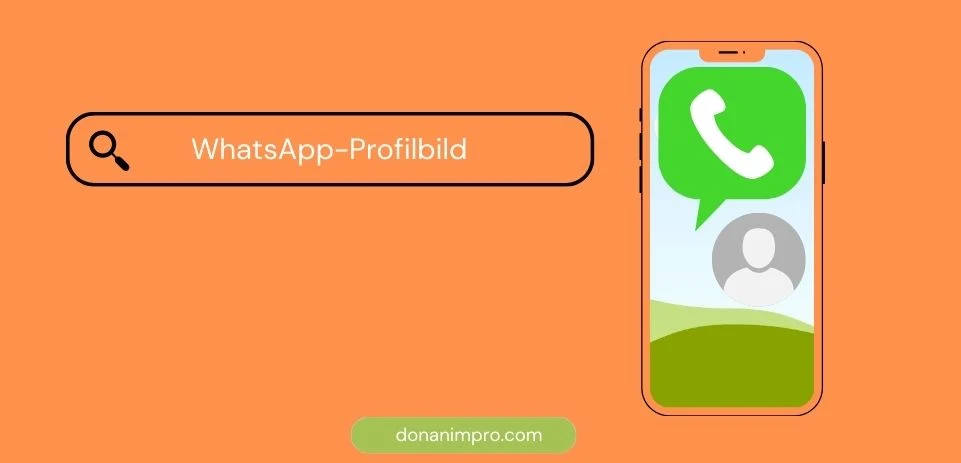



Kommentare
Kommentar veröffentlichen